Ako želite isprobati CD ili USB za podizanje sustavaflash pogon u okruženju virtualnog računala, vjerojatno ste primijetili da ponude VMWare-a otežavaju promjenu uređaja za pokretanje. Pokazat ćemo vam kako promijeniti te mogućnosti.
To možete učiniti ili za jedno podizanje sustava, ili trajno za određeni virtualni stroj.

Čak i iskusni korisnici VMWare Player-a ili Workstation-a možda neće prepoznati gornji zaslon - to je BIOS virtualnog stroja koji u većini slučajeva treperi treptajem oka.
Ako želite pokrenuti virtualni stroj sa aCD ili USB tipka umjesto tvrdog diska, trebat će vam samo treptaj oka da biste pritisnuli tipku Escape i otvorili izbornik za pokretanje. Srećom, postoji način za uvođenje kašnjenja pri pokretanju koje nije izloženo u grafičkom sučelju VMWare-a - datoteku postavki virtualnog stroja (.vmx datoteku) morate urediti ručno.
Uređivanje .vmx virtualnog stroja
Pronađite datoteku .vmx koja sadrži postavke za vaš virtualni stroj. Odabrali ste mjesto za to kada ste kreirali virtualni stroj - u sustavu Windows zadana lokacija je mapa koja se zove Moji virtualni strojevi u svojoj mapi Moji dokumenti.
U VMWare Workstation lokaciji .vmx datoteke naveden je na kartici virtualnog stroja.

Ako imate sumnje, potražite .vmx datoteke na tvrdom disku. Ako ne želite upotrebljavati zadana pretraživanja u sustavu Windows, strašan uslužni program koji trenutno pronalazi datoteke je Sve.
Otvorite .vmx datoteku s bilo kojim uređivačem teksta.
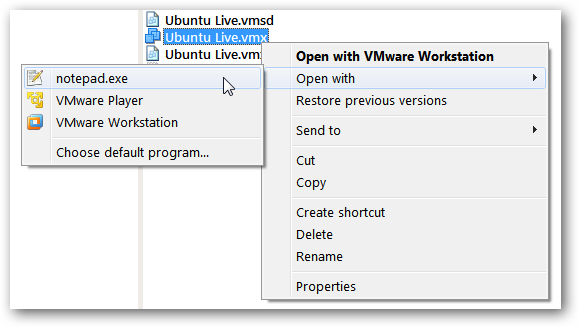
Negdje u ovoj datoteci unesite sljedeći redak ... spremite datoteku, a zatim zatvorite iz uređivača teksta:
bios.bootdelay = 20000

To će uvesti 20 sekundi kašnjenja kadavirtualni stroj se učitava, pružajući vam dovoljno vremena da pritisnete tipku Escape i pristup meniju za pokretanje. Broj u ovom retku samo je vrijednost u milisekundama, pa za odgodu pokretanja pet sekundi unesite 5000 i tako dalje.
Privremeno promijenite mogućnosti pokretanja
Kada dignete svoj virtualni stroj, imat ćete dovoljno vremena za upis jednog od pritiska tipki na dnu zaslona BIOS-a pri pokretanju sustava.

Pritisnite tipku Escape da biste otvorili izbornik za pokretanje. To vam omogućuje odabir drugog uređaja za podizanje sustava - poput CD pogona.

Vaš će izbor biti zaboravljen pri sljedećem pokretanju ovog virtualnog stroja.
Trajno mijenjajte mogućnosti pokretanja
Kad se pojavi zaslon BIOS, pritisnite F2 da biste ušli u izbornik postavki BIOS-a.

Prebacite se na karticu Boot i promijenite redoslijedstavki pritiskom tipke „+“ za pomicanje predmeta prema popisu i tipkom „-“ za pomicanje predmeta prema popisu. Prebacili smo redoslijed tako da se CD-ROM pogon prvo pokrene.
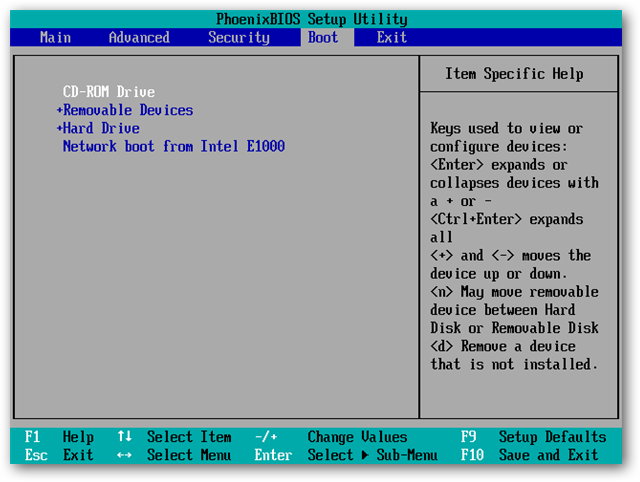
Nakon što ovu promjenu učinite trajnom, možda biste trebali ponovo urediti .vmx datoteku kako biste uklonili kašnjenje pri pokretanju.
Dizanje s USB Flash pogona
Jedna stvar koja vidljivo nedostaje izpopis opcija pokretanja je USB uređaj. VMWare-ov BIOS jednostavno to ne dopušta, ali to ograničenje možemo zaobići pomoću PLoP Boot Managera o kojem smo ranije pisali. I kao bonus, budući da je ionako sve virtualno, nema potrebe da zapravo PLoP snimite na CD.
Otvorite postavke virtualnog stroja koji želite pokrenuti s USB pogonom. Kliknite na Dodaj ... pri dnu zaslona s postavkama i odaberite CD / DVD pogon. Kliknite Dalje.

Kliknite gumb Koristite ISO Image radio gumb i kliknite Dalje.

Potražite plpbt.iso ili plpbtnoemul.iso iz zoo datoteke PLoP. Provjerite je li uključeno Povezivanje s napajanjem, a zatim kliknite Završi.

Kliknite U redu na glavnoj stranici postavki virtualnog stroja.

Sada, ako koristite gornje korake za podizanje sustava s tim CD / DVD pogonom, PLoP će se učitati, omogućujući vam pokretanje sustava s USB pogona!

Zaključak
Veliki smo obožavatelji VMWare Player-a i radne stanice,dok su nam dopustili da isprobamo toliku količinu štreberkih stvari bez brige da ćemo naštetiti našim sustavima. Uvođenjem kašnjenja pri pokretanju možemo dodati CD-ove i USB pogone za podizanje sustava na popis geeky stvari koje možemo isprobati.
Preuzmite PLoP Boot Manager








